Содержание.
- Старт. Работа с оборудованием
- Инструкция по эксплуатации MSPOS-К и MSPOS E-Ф
- Инструкция по эксплуатации MSPOS-D-Ф
- Первое включение и настройка личного кабинета
- Настройка личного кабинета.
- Начало работы с приложением.
- Активация рабочего места.
- Авторизация в приложении.
- Как открыть/закрыть смену?
- Как проводить операции принимать оплату.
- Свободная продажа
- Как совершить продажу наличными.
- Как отправить клиенту чек на номер телефона или e-mail
- Как принять оплату через СБП (Систему быстрых платежей)
- Настройка способа оплаты «Электронными»(БЕЗНАЛ)
- Как совершить возврат продажи
- Как совершить частичный возврат продажи
- Дополнительные операции и функции в приложении.
- Что делать если по операции не сформировался чек?
- Как сделать чек коррекции?
- Работа со скидками
- Передача параметра ПСР и ППР
- Как начать работать с программой U-ON , YCLIENTS или другой программой?
- Отчеты в личном кабинете LIFE POS
- Как настроить вход без пин-кода?
- Работа в базовом приложении кассы MSPOS Expert
- Распечатать дубликат чека из ФН MSPOS
- Снять отчет о закрытии, открытии смены на ККТ MSPOS
- Инструкция по созданию чека прихода (продажи) и чека коррекции в приложении MSPOS Expert
- Работа в личном кабинете LIFE PAY, оформление с разным ПСР и ППР
- Создание кассовых чеков
- Авторизация в личном кабинете LIFE PAY
- Чек полного расчета в момент отгрузки товара\услуги
- Чек предоплаты 100% в ЛК LIFE PAY
- Чек частичной предоплаты до момента передачи предмета расчета в ЛК LIFE PAY
- Чек аванса в ЛК LIFE PAY
- Что делать если допустили ошибку в чеке(ФФД 1.05)
- Что делать если допустили ошибку в чеке (ФФД 1.1 и 1.2)
- Чек полного расчета с учетом аванса (предварительной оплаты) в момент передачи предмета расчета в ЛК LIFE PAY
Старт. Работа с оборудованием
Инструкция по эксплуатации MSPOS-К и MSPOS E-Ф
Включение/выключение кассы.
Для включения или выключения кассы потребуется зажать кнопку
В случае выключения устройства, появится окно с возможными вариантами

-
перезагрузка (оборудование выключиться и включиться снова)
отключить питание (оборудование выключить)
Заряд устройства
Подзарядка аккумулятора производится через microUSB порт ККТ с помощью micro USB кабеля.
Вставьте кабель от зарядного устройства в microUSB разъем ККТ:

На экране появится иконка, демонстрирующая процесс зарядки; Если иконка не появилась, проверьте надежность контактов кабелей и устройств.
Описание аккумулятора: В ККТ используется 3.7V / 5200mAh встроенный литиевый аккумулятор.
Пользователю не рекомендуется вынимать аккумулятор из ККТ.
Подзаряжать аккумулятор необходимо в любое удобное время, не дожидаясь его полной разрядки. Это удлинит его срок службы.
Вернуться к содержанию
Подключение к интернету
Подключить MSPOS К к сети интернет возможно с помощью WiFi- соединения, либо с помощью SIM-карты.
Канал Wi-FI:
Открыть на экране меню — Настройки.
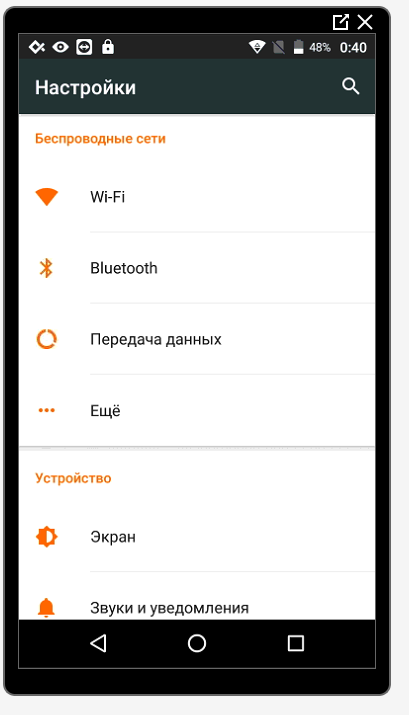
Перейти в раздел WI-FI. Для включения Wi-Fi, следует перевести переключатель в положение «включено» (вправо). Выберите нужную точку для соединения и подключитесь.
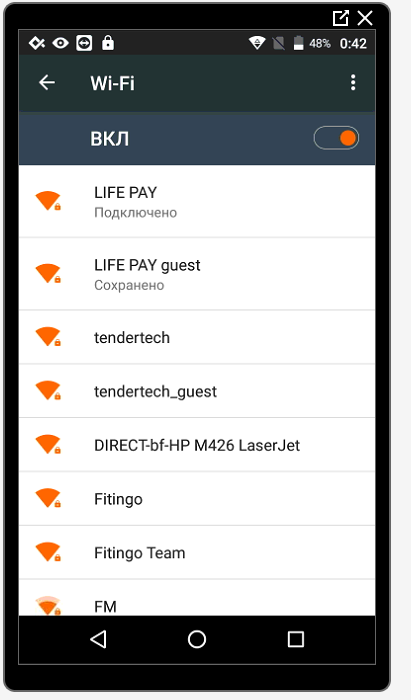
Канал сотовой связи. 2G/3G/4G:
Установите сим карту:
1. Необходимо перевернуть устройство и отключить винт:
Установите сим карту и закрутите винт:
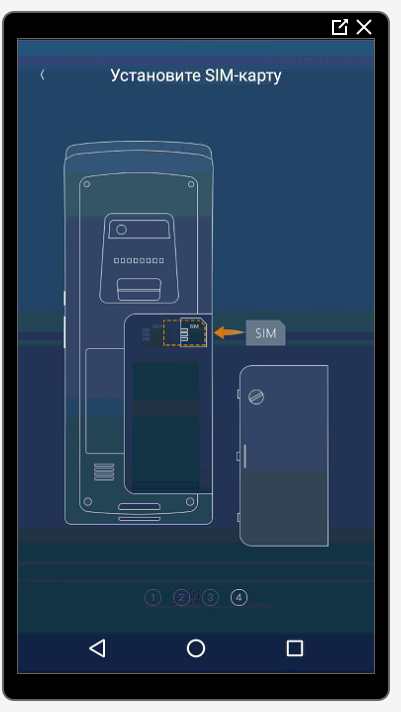
Во избежание системных ошибок карта устанавливается в слот и вынимается при выключенном ККТ.
Поддерживаются карты GSM/CDMA/WCDMA/TDS CDMA/EVDO/LTE
Для установки симкарты, следует открутить крепежный винт крышки батарейного отсека.
Вернуться к содержанию
Замена чековой ленты
Для принтера используется термобумага 58мм с характеристиками рулона:57±0.5мм х Ø40мм.
1. Крышка отсека принтера открывается с помощью ручки. Открытие крышки с применением усилия может повредить шестерни принтерной головки.
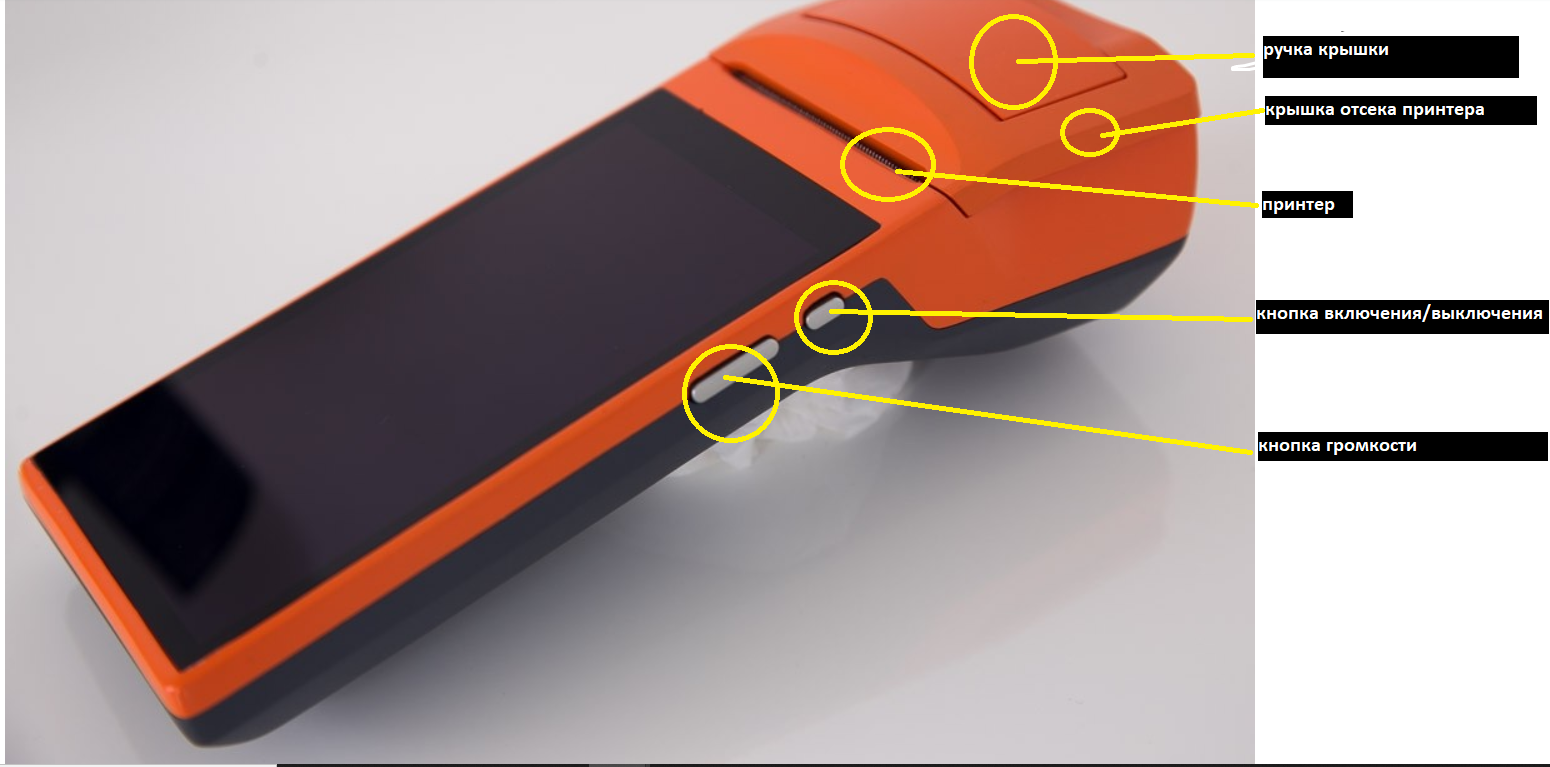
2. Рулон бумаги должен быть размещен в отсеке, как показано на рисунке. Небольшая часть бумаги должна быть выдвинута за пределы гребенки.
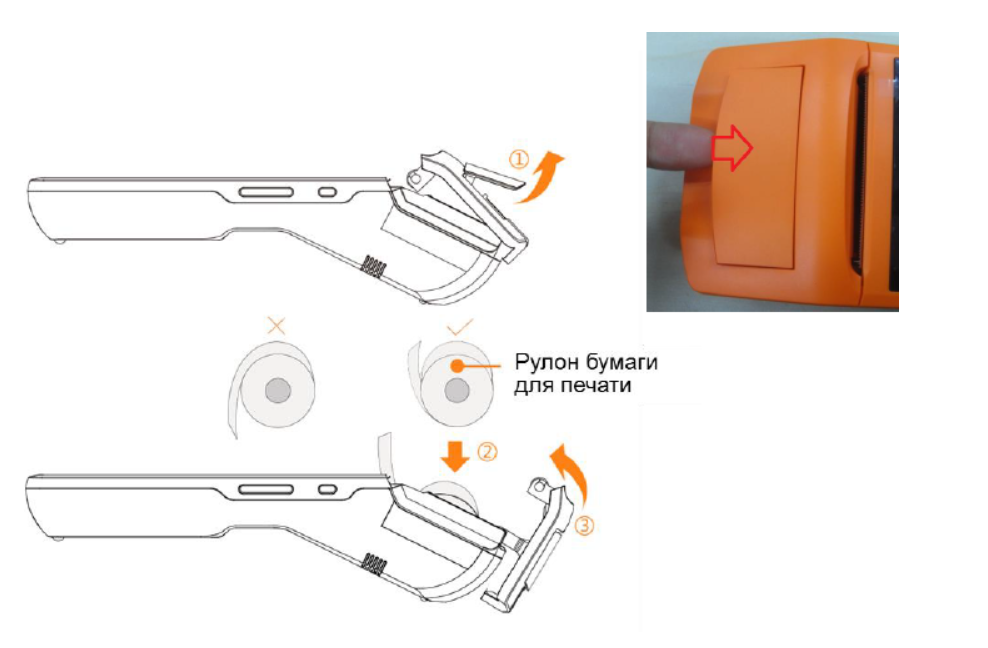
3.Закрыть плотно крышку отсека принтера.
Внимание: Если при печати бумага остается пустой, необходимо проверить положение рулона.Настройка даты и времени
Вернуться к содержанию
Инструкция по эксплуатации MSPOS-D-Ф
Включение/выключение кассы
Для включения или выключения кассы потребуется зажать кнопку включения/выключения
В случае выключения устройства, появится окно с возможными вариантами
- перезагрузка (оборудование выключиться и включиться снова)
- отключить питание (оборудование выключить)
Заряд устройства
Аккумулятор ККТ можно заряжать с помощь USB-кабеля входящего в комплект.
Подключите кабель, входящий в комплект, к ККТ и в сеть как показано на рисунке ниже. При зарядке аккумуляторе на экране ККТ появляется иконка процесса зарядки.
Зарядное устройство (адаптер питания)- +5V/2A 10 Вт
Подключение к интернету
Подключить MSPOS К к сети интернет возможно с помощью WiFi- соединения, либо с помощью SIM-карты.
Канал Wi-FI:
Открыть на экране меню — Настройки.
Перейти в раздел WI-FI. Для включения Wi-Fi, следует перевести переключатель в положение «включено» (вправо). Выберите нужную точку для соединения и подключитесь.
Канал сотовой связи. 2G/3G/4G:
Установите сим карту:
Во избежание системных ошибок карта устанавливается в слот и вынимается при выключенном ККТ. Поддерживаются карты GSM/CDMA/WCDMA/TDS CDMA/EVDO/LTE
Замена чековой ленты.
Для принтера используется термобумага 58мм с характеристиками рулона:57±0.5мм х Ø40мм.
Крышка отсека принтера открывается с помощью ручки. Открытие крышки с применением усилия может повредить шестерни принтерной головки.
Рулон бумаги должен быть размещен в отсеке, как показано на рисунке. Небольшая часть бумаги должна быть выдвинута за пределы гребенки.
Настройка даты и времени
Для настройки откройте на экране меню — Настройки.
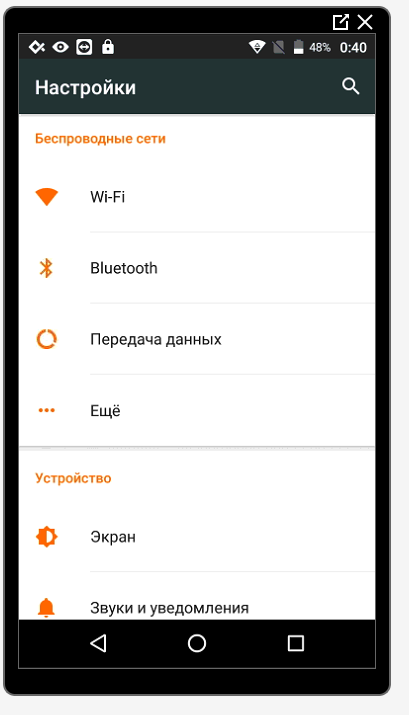
Прокрутите страницу вниз до раздела «Дата и время»
Установите «Часовой пояс сети» и проверьте установленную дату и время на ККТ.
Обновление и установка приложений.
На главном экране в списке всех приложений откройте приложение «Магазин приложений»
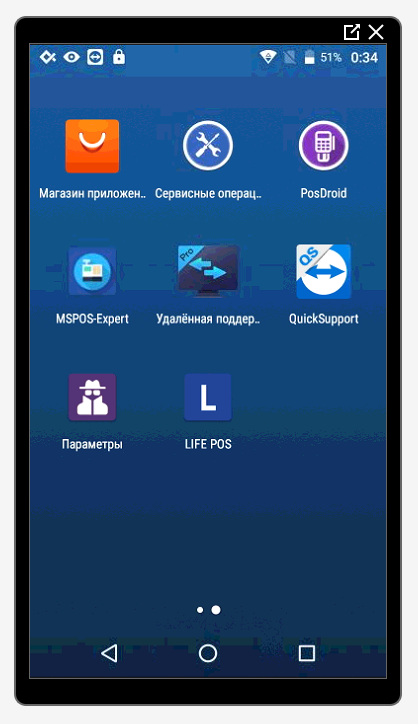
Во вкладке «Главная» отображается список всех приложений доступных для установки\открытия\скачивания.
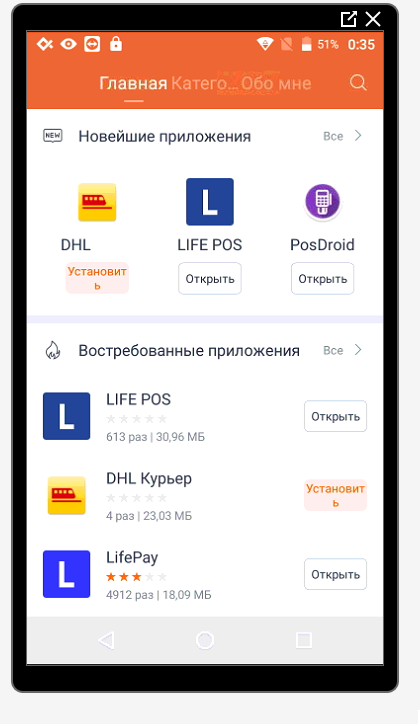
Во вкладке «Категории» отображаются все установленные приложения на ККТ. Здесь можно их установить\открыть\обновить.
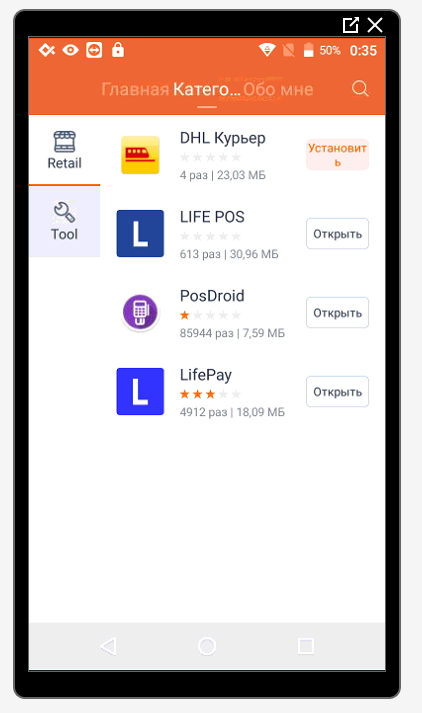
Во вкладке «Обо мне» можно установить по умолчанию «автоматическое обновление»
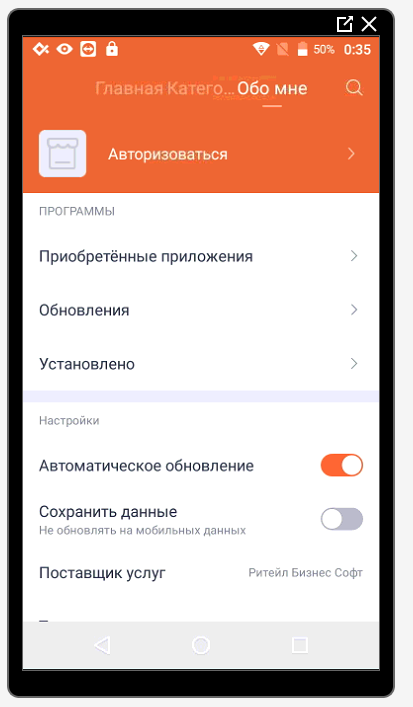
Через значок «Лупа» можно найти приложение из списка.
Настройка личного кабинета.
Перед тем как начать работать с приложением необходимо провести небольшую настройку в личном кабинете.
Необходимо зайти в личный кабинет LIFE POS
1. Добавьте торговую точку.
2. Добавьте рабочее место (после добавления вам придет смс сообщение с 8-значным кодом активации рабочего места, вы используете его в приложении 1 раз)
Инструкцию по настройке личного кабинета LIFE POS можно посмотреть тут
В личном кабинете у вас есть возможность создать каталог товаров- инструкция.
в ЛК LIFE POS — Торговая точка — должна быть настроена облачная фискализация (это возможность обрабатывать чек кассой и направлять его в ФНС):
В личном кабинете у вас есть возможность создать каталог товаров- инструкция.
Если вам необходимо настроить СБП или дополнительные способы оплаты это можно сделать здесь
Как включить режим материнской кассы?
Для активации перейдите в раздел оборудование и нажмите на поле фискального регистратора. Нажмите кнопку «режим мат кассы»
Значок «мат касса» в строке фискальный регистратор говорит о том, что режим включен и можно проводить операции.
Активация рабочего места.
После добавления рабочего места и сотрудника в Личном кабинете LIFE POS введите полученный по смс на номер этого сотрудника код активации рабочего места в приложении AlfaCASH.
Активация устройства (привязка его к “торговой точке” организации) в рамках приложения производится единоразово. Код активации рабочего места имеет 8-значный формат.
Запустите приложение AlfaCASH и введите полученный код активации в смс и выполните привязку торговой точки нажатием на нее.
Пример:
Авторизация в приложении.
После привязки торговой точки у вас откроется окно ввода PIN-кода сотрудника.
Введите шестизначный PIN-код сотрудника (6 цифр) в AlfaCASH. PIN-код приходит на мобильный телефон сотрудника при его создании в Личном кабинете LIFE POS и используется для идентификации сотрудника на рабочем месте, то есть на одном устройстве под своим личным PIN-кодом могут работать разные сотрудники.
Для повторного получения PIN-кода нужно:
Авторизоваться в Личном кабинете LIFE POS;
Зайти во вкладку “Сотрудники”;
Выбрать сотрудника;
В открывшемся окне нажать на три точки в правом верхнем углу;
Нажать на “Отправить новый PIN-код”
Вернуться к содержанию
Как открыть/закрыть смену?
Есть несколько вариантов:
1. Вы можете выставить автоматическое открытие/закрытие смены по инструкции тут. В этом случае смена открывается/закрывается в то время, которое будет выставлено в личном кабинете LFE PAY.
2. Если вы не выставляете автоматическое открытие/закрытие смены и делаете кассовые чеки через личный кабинет LIFE PAY. В этом случае при создании первого чека в личном кабинете LIFE PAY, смена откроется автоматически.
3. Если вы создаете первый чек на кассе в приложении AlfaCash, то необходимо перед созданием первого чека сделать открытие смены вручную.
Для этого зайдите в приложении AlfaCash в Меню (3 полоски левый верхний угол) — Оборудование — Нажмите на строку Фискальный регистратор (в нужной строке будет указано «маткасса») — Выберите Открыть смену.
Свободная продажа(как создать продажу)
Для формирования продажи запустите приложение AlfaCASH
нажмите на три полоски в верхнем левом углу-новая продажа и кликните на кнопку «новая продажа» -кнопка «действия» — «свободная позиция»
заполните данные текущей операции (наименование, единица измерения, НДС и т.д) нажмите «продолжить» и перейдите к этапу продажи.
У вас есть возможность предварительно добавить каталог в личном кабинете LIFE POS и добавленные позиции выбирать из каталога на кассе в приложении.
Инструкция п добавлению каталога
Как проводить операции принимать оплату.
В приложении AlfaCASH откройте раздел “Продажи”
Выберите раздел “Открытые” — нажмите “Новая продажа”.
Добавьте позиции в продажу и по окончанию нажмите на кнопку “Оплатить”.
Выберите способ оплаты, например, наличными.
Оплаченная сумма появится во вкладке “Архив”.
Как отправить клиенту чек на номер телефона или e-mail
На главном экране нажимаем “Новая продажа”.
Затем слева внизу экрана нажимаем на “Действия”, выбираем иконку “Покупатель”.
В открывшемся меню вводим номер телефона или e-mail. При указании номера телефона и e-mail чек будет отправлен на почту в соответствии с настройками Оператора Фискальных Данных.
Как принять оплату через СБП (Систему быстрых платежей)
Перед расчетом с покупателем на экране выбора оплаты нажмите на кнопку “СБП”.
Покажите QR код покупателю для сканирования смартфоном.
Покупатель сканирует QR. Смартфон покупателя предложит открыть ссылку в одном из установленных приложений банков, поддерживающих оплату по QR.
Покупатель, после открытия банковского приложения, подтверждает перевод.
Если перевод прошел успешно — в приложении AlfaCASH закроется экран оплаты и начнется формирование чека (фискализация).
Для сканирования QR — на телефоне покупателя должно быть установлено приложение, позволяющее работать с QR. В некоторых смартфонах это может быть обычное приложение камеры, а на каких-то устройствах потребуется установка доп.приложения из магазина приложений.
Чтобы покупатель смог провести оплату — ему нужно быть клиентом банка, поддерживающего оплату по QR в банковском приложении. Список банков, поддерживающих оплату по QR расположен на сайте НСПК .
Важно! Если кассир решит закрыть сформированную оплату ДО того как завершится фискализация, выйдет предупреждающее окно.
Чтобы избежать возврата денег покупателю после считывания им QR-кода нужно дождаться завершения фискализации на экране приложения.
Вернуться к содержанию
Для начала необходимо включить способ оплаты «Электронными» в личном кабинете LIFE POS.
1) Зайдите в личный кабинет LIFE POS. Инструкция по авторизации в личном кабинете доступна тут
2) Далее в ЛК LIFE POS — Структура бизнеса — Выберите нужную торговую точку — Настройка способов оплаты — Нажмите шестеренку
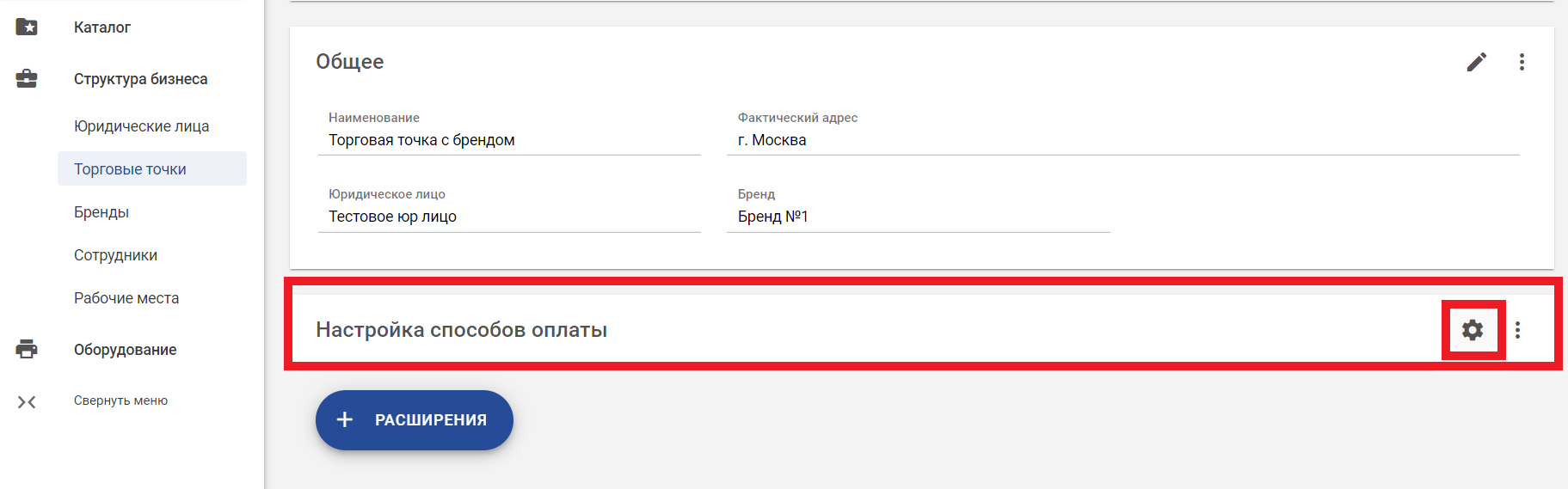
Затем можно зайти в приложение AlfaCASH, создать новую продажу, нажать кнопку «Оплатить» и выбрать способ оплаты «Электронными».
Как совершить возврат продажи
На экране “Продажи” перейти во вкладку Архив.
В списке закрытых продаж выберите и откройте нужную продажу. Нажмите внизу кнопку “Возврат”
Если ранее оплата была:
1. Наличными: подтвердите возврат и дождитесь формирования чека
2. Принята способом «Электронными», то при нажатии кнопки «Возврат» распечатается фискальный чек. Предварительно необходимо выполнить возврат покупателю с расчетного счета.
3. СБП: произойдет возврат платежа покупателю и сразу распечатается фискальный чек (перед проведением возврата убедитесь, что на вашем расчетном счету есть средства для возврата).
Как провести частичный возврат продажи
На экране “Продажи” перейти во вкладку Архив.
В списке закрытых продаж выберите и откройте нужную продажу. Нажмите внизу кнопку “Возврат”/
Если необходимо сделать частичный возврат: проставьте галочку напротив позиции, по которой нужно провести возврат, при необходимости выберите знаками+/- нужное количество штук для возврата по каждой позиции.
Если ранее оплата была:
1. Наличными: подтвердите возврат и дождитесь формирования чека
2. Принята способом «Электронными», то при нажатии кнопки «Возврат» распечатается фискальный чек. Предварительно необходимо выполнить возврат покупателю с расчетного счета.
3. СБП: произойдет возврат платежа покупателю и сразу распечатается фискальный чек (перед проведением возврата убедитесь, что на вашем расчетном счету есть средства для возврата).
Что делать если чек не фискализировался
В разделе “Продажи” во вкладке «Архив» выбрать из списка операцию, которую требуется фискализировать
(отмечена красным Не фискализирована)
— Напротив даты операции нажать на 3 вертикальные точки – выбрать «Фискализировать»
Чек коррекции
По клику на иконку “Бургер” (три параллельные линии) в левом верхнем углу приложения откроется главное меню приложения, там нужно найти пункт “Чек коррекции”.
Чек коррекции это легальный способ скорректировать сумму в компании за нужную смену, чтобы налоговая не предъявляла претензий при проверках.
Тип коррекции (коррекция прихода, коррекция расхода);
Коррекция прихода отвечает за поступление денег в компанию;
Коррекция расхода отвечает за вывод денег из компании;
Сумма коррекции картой (электронным способом, поступление на расчетный счет);
Сумма коррекции наличными;
Инициатор коррекции (самостоятельно или по предписанию налоговой);
Дата документа коррекции (день, когда приняли оплату от клиента);
Номер документа коррекции ( номер служебной записки или номер предписания)
После того, как был создан чек коррекции нужно написать служебную записку. Она потребуется для налоговой во время проверки. Необходимо составить этот документ на бланке организации.
Обязательно нужно указать: дата, время, сумма и причина коррекции.
Если у вас нет кнопки «чек коррекции» необходимо следовать инструкции:
Вернуться к содержанию
Распечатать дубликат чека из ФН MSPOS
Необходимо авторизоваться в приложении МSPOS-Expert.
Далее для печати чека из памяти ФН, переходим в раздел «Статус» — «Архив»
В поле «№ ФД в архиве» указываем номер фискального документа копию которого нам необходимо распечатать.
Можно выбрать:
-
Запрос ФД: информация будет выведена на экран
-
Печать ФД: отчет распечатается
-
Печать копии последнего ФД: распечатается последний фискальный документ
Подробную инструкцию по печати дубликата чека можно посмотреть здесь
Вернуться к содержанию
Снять отчет о закрытии, открытии смены на ККТ MSPOS
Необходимо авторизоваться в приложении МSPOS-Expert.
Далее заходим в раздел «Отчеты» — «Смена»
Для открытия смены введите имя кассира, и нажмите кнопку «Открыть»,
Для закрытия смены введите имя кассира, прокрутите страницу вниз, и нажмите «Закрыть»,
Подробную инструкцию по созданию отчета об открытии/закрытии смены, проверки количества неотправленных чеков в ОФД и создания x-отчета можно посмотреть здесь
Вернуться к содержанию
Инструкции по созданию чека прихода (продажи) и чека коррекции в приложении MPOS Expert
Чек прихода (продажи) на MSPOS (MSPOS Expert)
Чек коррекции MSPOS в MSPOS Expert
Работа со скидками
1) Как настроить скидки в приложении AlfaCASH можно посмотреть тут https://support.life-pay.ru/ru/knowledge_base/article/604/category/18/
2) Можно воспользоваться скидочной логикой (скидка рассчитывается в вашем ПО и передается итог на кассу) через API: https://api-dev.life-pos.ru
Отчеты в личном кабинете LIFE POS
Отчеты в личном кабинете LIFE POS нацелены:
— помочь оценить динамику работы компании на основе данных о выручке, среднем чеке ,количестве оплат и не только;
— оценить эффективность работы сотрудников, проанализировав объем продаж, средний чек и какую выручку приносит каждый сотрудник;
— оценить работу торговых точек на основе данных о выручке, среднем чеке, количестве оплат и не только.
Подробнее о функционале отчетов в личном кабинете можно посмотреть тут https://support.life-pay.ru/ru/knowledge_base/category/217/
Как настроить вход без пин-кода?
После обновления версии приложения Alfa CASH (старше 5.5) на экране ДО ввода пин-кода отобразится баннер отключить ввод пин-кода для следующего входа. Баннер показывается только один раз.
- После пропуска баннера или отказа от включения настройки, функционал входа без пин-кода можно включить только в Настройках приложения в любое время..
- При включенной настройки пропуска пин-кода при включении приложения клиенту не потребуется вводить пин-код.
- Если сотрудник с настройкой пропуска пин-кода удалён в организации, при включении приложения он увидит ошибку входа.
Важно! Чтобы при дальнейшем включении кассы в приложении AlfaCASH сохранилась настройка входа в приложение AlfaCASH без пин-кода — не нажимайте кнопку «Выход», просто сверните приложение и выключите кассу.
Если была нажата кнопка «Выход» в приложении AlfaCASH — настройку входа без пин-кода потребуется сохранять заново.
Вернуться к содержанию
Передача параметра ПСР и ППР
В ЛК LIFE POS можно задать нужный ППР для позиции, или создать продажу по свободной цене, и выбрать нужный параметр.
Параметр ПСР возможно передать только по API LIFE PAY.
Как начать работать с программой U-ON , YCLIENTS или другой программой?
Интеграция со сторонними системами (CRM)
Готовые модули фискализации для CMS интернет эквайринга
Вернуться к содержанию
В соответствии с законом, малому и среднему бизнесу необходимо иметь свою контрольно-кассовую технику. Многие предприниматели прибегают к использованию онлайн-кассы, ведь это очень удобно.
Онлайн-касса Альфа Банка – обзор
Как открыть и получить онлайн-кассу
POS-терминалы Альфа-Банка
Что предлагают конкуренты
В этой статье мы расскажем все об онлайн-кассе Альфа-Банка, разберем достоинства и недостатки, а также сравним с ККТ конкурентов.
Онлайн-касса Альфа Банка – обзор
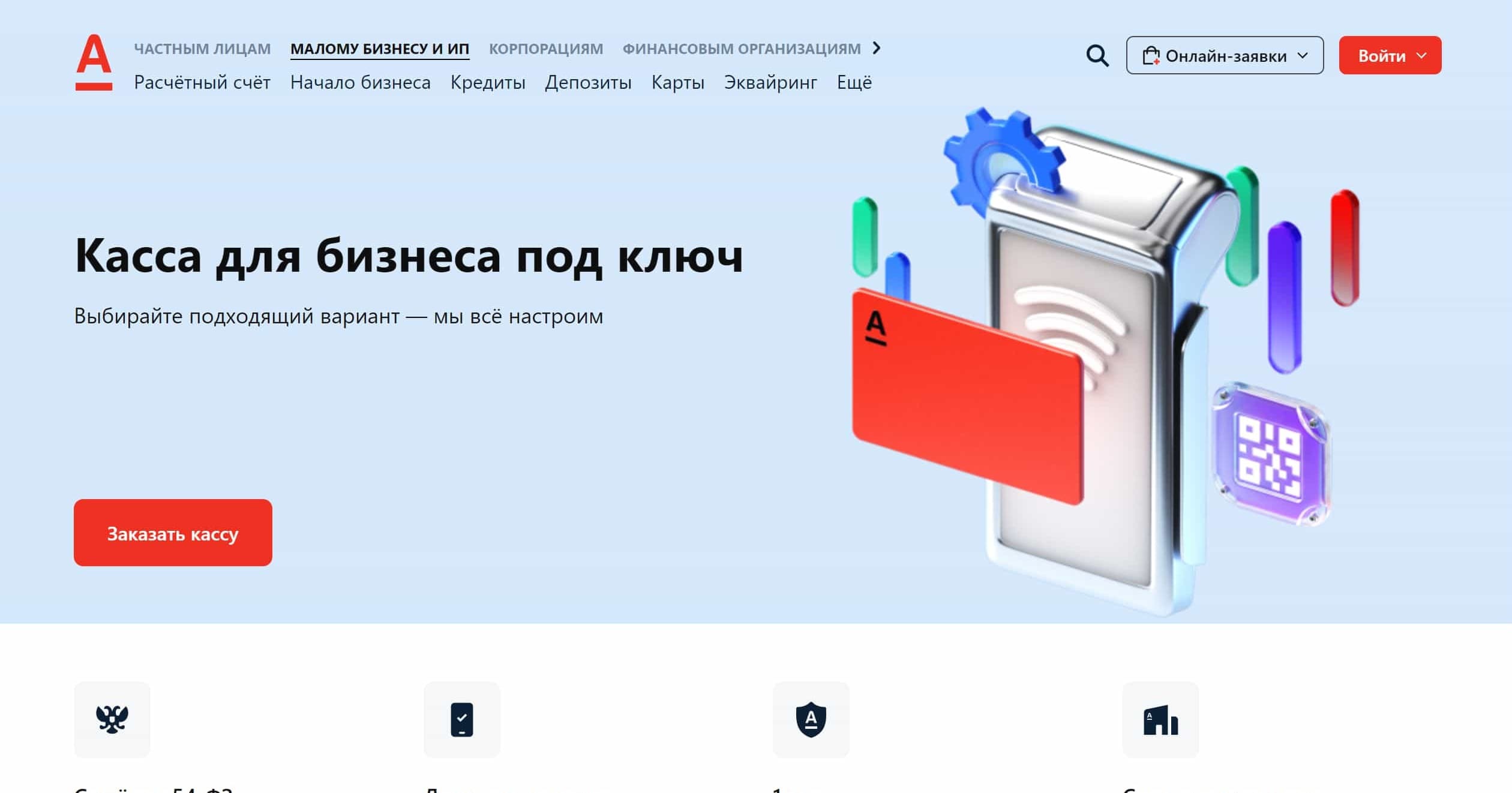
Лучшие предложения по РКО для бизнеса
| Банк | Переводы юр. лицам | Снятие наличных | Стоимость тарифа |
|---|---|---|---|
| Уральский Банк | 10 бесплатно | от 2,1% | от 711 ₽/мес. |
| Банк ПСБ | 10 бесплатно | от 3% | от 690 ₽/мес. |
| Альфа-Банк | 3 бесплатно | от 3,3% | от 0 ₽/мес. |
| Банк Уралсиб | 0 ₽/шт | от 2% | от 0 ₽/мес. |
| ВТБ | 5 бесплатно | от 3% | от 490 ₽/мес. |
| Газпромбанк | 8 бесплатно | от 1,5% | от 590 ₽/мес. |
Онлайн-касса Альфа-Банка – это устройство со встроенным POS-терминалом для принятия наличных и безналичных оплат, которое подходит для использования малым бизнесом. Альфа-касса работает в соответствии с требованиями Федерального закона «О применении контрольно-кассовой техники при осуществлении расчетов в Российской Федерации» от 22.05.2003 N 54-ФЗ.
На данный момент у банка есть три вида кассового оборудования:
- касса MSPOS-D – Альфа-Банк онлайн-касса с эквайрингом и фискальным накопителем;
- касса MSPOS-K – онлайн-касса с фискальным накопителем;
- касса MSPOS-SE-Ф – касса, совмещающая в себе несколько функций и услугу эквайринга.
С онлайн-кассой Альфа-Банка уже с первого дня предприниматели могут производить все необходимые для бизнеса действия, например, работать с предзаказами, реализовывать товары на развес или по штрих-кодам, принимать оплату за продукцию на выезде, применять дисконтные карты и т.д. После произведения оплаты, вся информация автоматически передается в налоговые органы, что облегчает процесс работы.
Альфа-Кассой можно принимать платежи как с карт, так и со смартфонов, ведь система имеет считыватель смарт-карт, позволяющий работать с Samsung Pay, Yandex Pay, Кошелёк Pay и т.д.
Условия и тарифы
Альфа-Банк онлайн-касса для ИП предлагает своим клиентам три вида терминалов – со встроенным эквайрингом, и без него. Каждый комплект можно приобрести на 15 или 36 месяцев.
В таблице указана стоимость каждого вида кассовых аппаратов на разный срок.
|
Вид кассы/срок |
15 месяцев |
36 месяцев |
|
MSPOS-D |
37 720 руб. |
42 620 руб. |
|
MSPOS-K |
27 520 руб. |
32 420 руб. |
|
MSPOS-SE-Ф |
33 020 руб. |
37 920 руб. |
Предпринимателям, которые приобретают Альфа-Кассы, банк дополнительно предлагает:
- договор с ОФД с кодом активации и скидкой 500 руб. от базовой стоимости;
- подключение эквайринга по сниженной ставке 1,9% на год, POS-терминал за 8700 руб.;
- настройку и регистрацию устройства с выездом специалиста на площадку клиента (4500 руб.) или дистанционно с использованием программы Teamviewer (2500 руб.).
Помимо этого, банк разработал услугу «Касса под ключ», стоимостью 7 000 руб. В услугу входит:
- начальная настройка кассы;
- обучение основным операциям;
- регистрация онлайн-кассы в ФНС;
- подключение услуги ОФД на 1 или 3 года;
- техническая поддержка на 2 месяца;
- бесплатное программное обеспечение на 2 месяца.
Как открыть и получить онлайн-кассу
Чтобы вам было проще открыть кассу Альфа-Банка, мы разработали пошаговую инструкцию.
Что потребуется
Для получения онлайн-кассы необходимо иметь документы ИП, а также немного свободного времени для посещения офиса банка.
По шагам
Чтобы получить кассу необходимо:
- Позвонить на горячую линию банка или оставить заявку на звонок от оператора на сайте Альфа онлайн-касса.
- Оператор сориентирует вас по документам, уточнит всю необходимую информацию, расскажет о существующих тарифах и назначит дату и время для посещения банка.
- Прийти в банк для оформления сделки и решения вопросов доставки и установки оборудования.
Чтобы начать официально использовать Альфа-Кассу вам необходимо сделать следующие действия:
- Заключите договор с оператором фискальных данных (ОФД).
- Зарегистрируйте Альфа-Кассу в ФНС, здесь вы получите номер регистрации.
- Введите номер регистрации, наименование ИП, реквизиты ККТ и ФН в кассу.
- Сформируйте и отправьте отчёт о регистрации в ФНС.
- Получите из налоговой карточку регистрации.
- Укажите все реквизиты в личном кабинете ОФД.
POS-терминалы Альфа-Банка
Выше мы указали, что у Альфа-Банка есть 3 POS-терминала. ПО каждого терминала имеет все необходимые функции для продаж и возвратов, для формирования отчётов, а также обладают эргономичным и понятным интерфейсом. Разберем подробнее характеристики каждого из них.
Касса MSPOS-D «2 в 1»
|
Экран |
5.99″ |
|
Вес |
430 г. |
|
Способы оплаты |
карты с магнитной полосой, IC-карты, QR-коды, NFC |
|
Базовое Кассовое ПО |
AlfaCASH |
|
Состав комплекта |
планшетный компьютер, компактная сенсорная касса, фискальный накопитель, принтер чеков |
|
Возможности |
до 24 часов непрерывной работы, наличие 3G, 4G, 5G, Wi-Fi, Bluetooth. |
Касса MSPOS-K
|
Экран |
5.5″ |
|
Вес |
500 г. |
|
Способы оплаты |
наличные |
|
Базовое Кассовое ПО |
AlfaCASH |
|
Состав комплекта |
планшетный компьютер, фискальный накопитель, принтер чеков, 2D сканер |
|
Возможности |
до 24 часов непрерывной работы, скорость печати чеков – 75 мм/с |
Касса MSPOS-SE-Ф
|
Экран |
5.0″ |
|
Вес |
465 г |
|
Способы оплаты |
банковские карты, QR-коды (СБП), NFC, наличные |
|
Базовое Кассовое ПО |
AlfaCASH |
|
Состав комплекта |
онлайн-касса 2 в 1, фискальный накопитель, принтер чеков |
|
Возможности |
до 24 часов непрерывной работы, наличие 4G, Wi-Fi, Bluetooth |
Как пользоваться кассой
Пользоваться кассой не сложно, необходимо просто следовать инструкции:
- Вставьте рулон бумаги для чеков в верхний отсек терминала. Не забудьте выпустить кончик бумаги через щель в отсеке.
- При необходимости, вставьте СИМ-карту, открыв заднюю крышку и откинув батарею.
- Нажмите кнопку включения рядом с главным экраном и дождитесь загрузки оборудования.
- Откройте меню «Настроек» и выберите подключение к «Wi-Fi».
- Подключите устройство к выбранной сети.
- На рабочем столе находим ярлык «Альфа-Касса» и открываем его.
- Нажмите кнопку «Открыть смену», выберите вариант с внесением (т.е. с возможностью сдачи наличными) или без внесения.
- После этих действий открывается окно продажи, которое формирует чек. Здесь вы добавляете все необходимые товары и открываете окно чека.
- В чеке можно добавлять или удалять товары, делать скидки.
- Далее необходимо нажать на кнопку «К оплате», выбрать способ оплаты.
- Покупатель оплачивает товар, после чего терминал автоматически печатает чек.
- В конце смены необходимо сделать «Закрытие смены», которое находится в левом меню приложения «Альфа-касса».
- После закрытия терминал распечатает отчет о безналичных операциях, документ операции изъятия и суточный отчет.
Плюсы и минусы
Разберем основные преимущества и недостатки Альфа-Кассы в таблице ниже.
|
Плюсы |
Минусы |
|
Поддерживает взаимодействие с ЕГАИС |
Достаточно высокая цена, по сравнению с другими банками |
|
Считывает штрих-коды и работает с весовой продукцией |
Стоимость аренды оборудования на 15 месяцев значительно завышена, по сравнению с 36 месяцами |
|
Выдерживает как высокие, так и низкие температуры |
Небольшой выбор среди моделей терминалов |
|
Есть быстрый доступ к 8-ми самым популярным товарам и услугам |
Чтобы правильно подключить кассу и детально разобраться в ее работе, придется купить дополнительную услугу от банка |
|
Есть возможность использования и в стационарном и мобильном вариантах |
|
|
Работает с дисконтными картами, скидками и предзаказами |
Что предлагают конкуренты
Многие банки также разработали свои предложения по онлайн-кассам. Рассмотрим несколько самых популярных конкурентов Альфа-Банка.
Онлайн-касса от Тинькофф
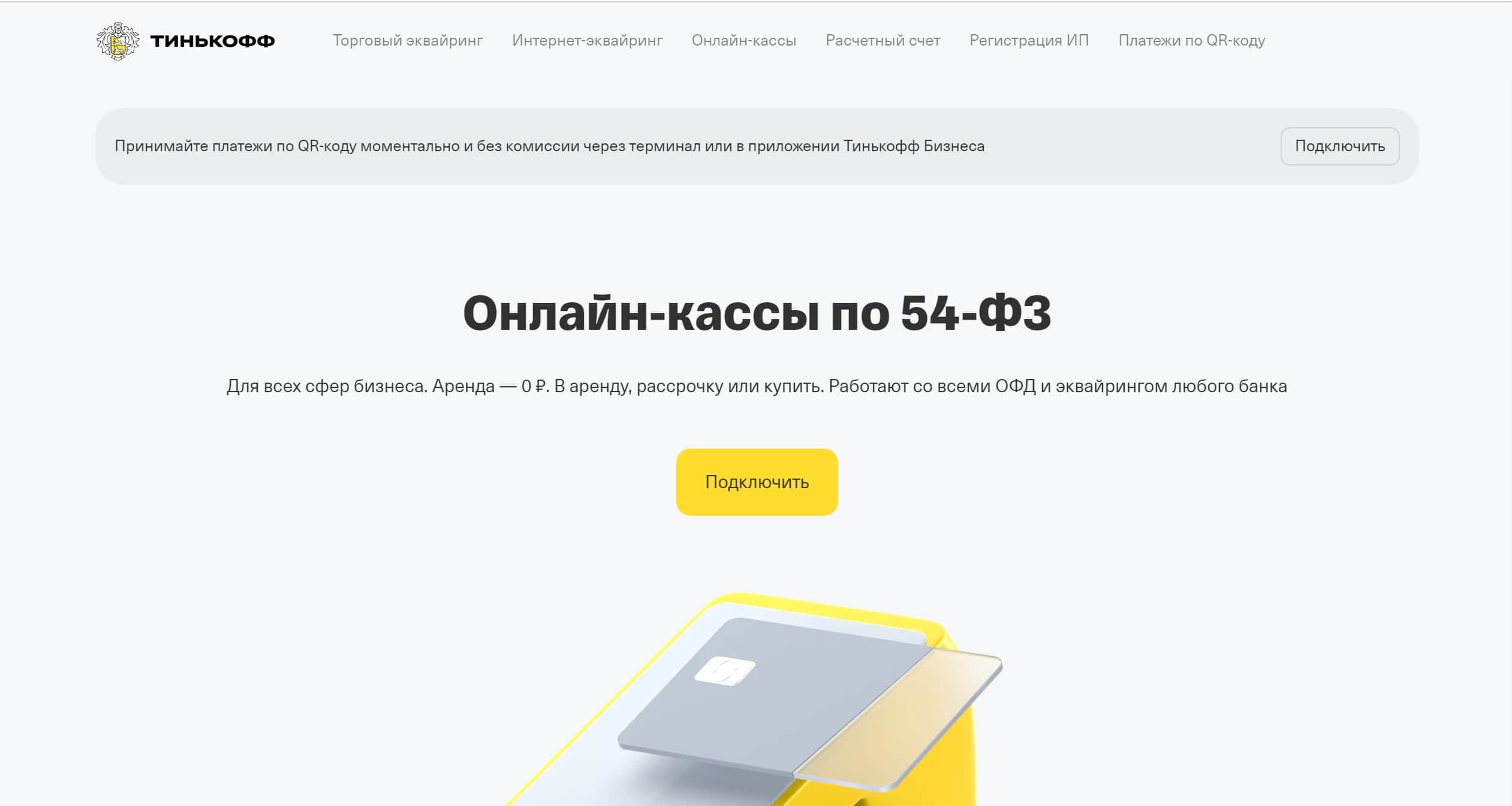
Способ приобретения: в рассрочку, в аренду, полная покупка.
Наличие эквайринга: есть.
Кому подойдут: для розничной торговли, общепита, курьеров и сферы услуг.
Стоимость:
- в аренду – от 0 руб.;
- в рассрочку – от 2 567 руб. в месяц;
- покупка – от 16 900 руб.
Дополнительные возможности: торговый эквайринг от 1,2%, бесплатное обучение развитию бизнеса, подача заявки на оформление онлайн-кассы на сайте банка.
Онлайн-касса от Сбербанка
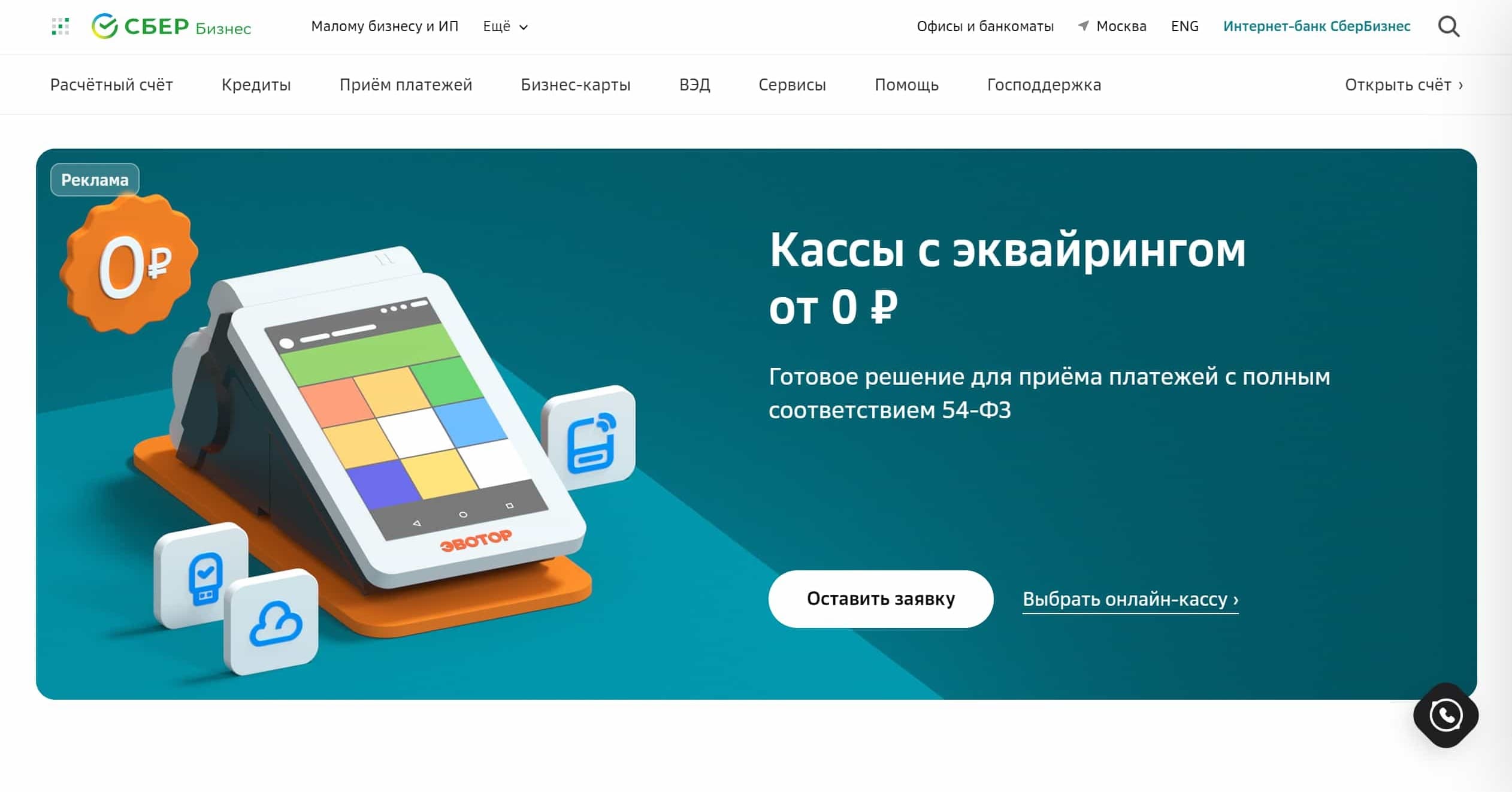
Способ приобретения: полная покупка оборудования.
Наличие эквайринга: есть.
Кому подойдут: курьерским службам, интернет-магазинам, магазинам с курьерской доставкой, сфере услуг, общепитам.
Стоимость: стоимость аренды оборудования оговаривается индивидуально, тарифов по обслуживанию онлайн-касс четыре:
- без затрат – 0 руб./мес.
- начальный – 1 400 руб./мес.
- оптимальный – 999 руб./мес.
- все включено – 19 999 единоразовый платеж.
Дополнительные возможности: дополнительно можно приобрести 2-D сканеры и терминалы, оформить заявку можно на сайте банка.
Онлайн-касса от Совкомбанк
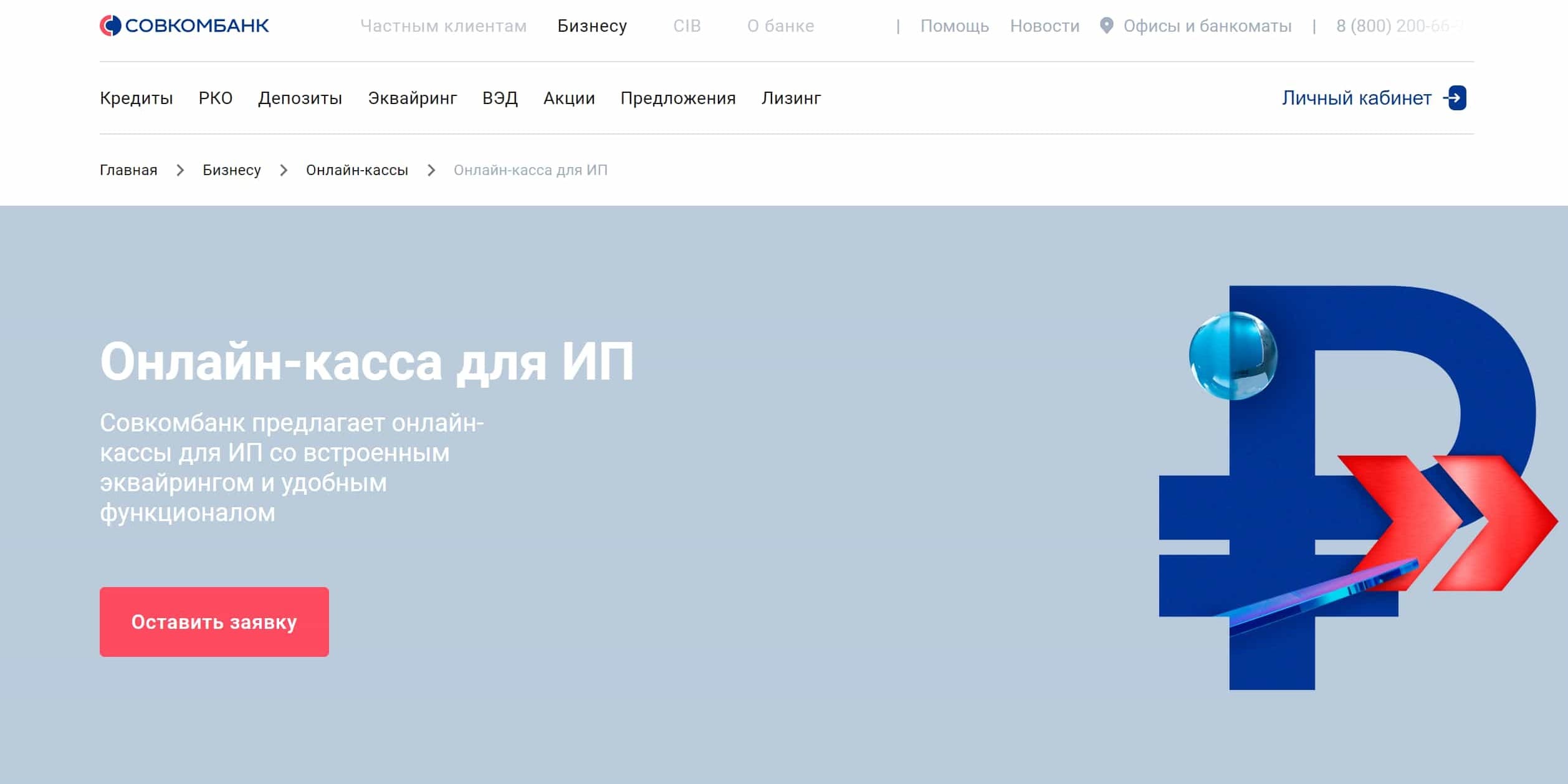
Способ приобретения: полная покупка оборудования.
Наличие эквайринга: есть.
Кому подойдут: сфере услуг, розничной торговле, онлайн-магазинам, курьерским службам.
Стоимость: от 20 100 руб. за один терминал.
Дополнительные возможности: онлайн-обучение, выпуск электронной цифровой подписи, услуга «Касса под ключ» за 4 000 руб.
FAQ
Можно ли работать без кассового оборудования?
Нет, в соответствии с законом 54-ФЗ, предприниматель обязан установить ККТ, иначе ему грозит административное наказание.
Что такое «Эквайринг»?
Эквайринг – это возможность принимать с помощью кассового аппарата бесконтактную оплату: банковскими картами, гаджетами с технологией NFC, QR-кодами через систему быстрых платежей (СБП). Подключить интернет-эквайринг можно при оформлении договора в банке.
Есть ли гарантия на терминал от Альфа-Банка?
Гарантия на терминалы выдается Альфа-Банком при оформлении договора и оговаривается сотрудником отдельно.
Отзывы
Мы собрали ряд отзывов с самых популярных сайтов, о работе онлайн-кассы Альфа-Банка и вот несколько самых популярных мнений на счет данного вида терминалов:
- «Долгий процесс подключения терминалов к системе эквайринга».
- «Оперативная работа технической поддержки».
- «Привезли неисправный аппарат, но после выяснения проблемы, быстро все заменили».
Вывод
- Кассовые аппараты от Альфа-Банка подойдут для работы в торговле, в сфере услуг, в онлайне.
- Купить мобильные кассы можно в офисе банка вместе с услугой по подключению и обучению работе.
- Альфа-Банк предлагает три варианта касс с разыми возможностями.
- Пользоваться кассой несложно, достаточно следовать инструкции, которую мы описали выше.
- Благодаря эквайрингу Альфа-Банка ваши клиенты смогут расплачиваться за товар любыми удобными способами.
Приобретение кассы.
Перед тем как начать работать с кассой, вам необходимо позвонить в банк и заключить с ним договор на приобретение Альфа-кассы. Все условия работы и покупки вы можете узнать по короткому номеру Альфа-банка 7464.
Совместимость с кассовым приложением Quick Resto.
С 2022 года планшеты
с операционной системой iOS
(планшеты Apple с iOS 12 и выше) могут работать в прямой интеграции с приложением Quick Resto. Это означает, что в самой альфакассе ничего дополнительно нажимать не нужно, Quick Resto все данные о заказе и его стоимости передаст в кассу.
Другие операционные системы (Андроид и Windows) могут работать в автономном режиме с Альфа-кассой (без прямой связи с планшетом или моноблоком).
Запуск кассового приложения.
При входе в кассу, запустите программу «Альфа-касса». Убедитесь, что касса подключена к вашей сети Wi-Fi. Если в кассе стоит сим-карта с мобильным интернетом, отключите её, нажав на «Самолёт» и включите только Wi-Fi. Терминал с Quick Resto (планшет iPad) должен быть также подключен к этой сети Wi-Fi.
Альфа-Касса: технологичный взгляд на приём платежей
для амбиций
18 мая 20213 минуты на прочтение
Альфа-Касса — это комплексный взгляд и переосмысление целой сферы деятельности предпринимателя.
А ещё это:
- Быстрое подключение — достаточно обратиться в отделение и подписать все документы. Остальное банк берёт на себя.
- Мощное устройство — большой экран высокого разрешения, впечатляющий 1,4 Гц процессор, 2 Гб оперативной памяти и жёсткий диск объёмом 16 Гб.
- Маркет приложений — магазин приложений от Альфа-Банка позволяет расширить функциональность устройства.
- Простой в использовании интерфейс — понятный с первого взгляда интерфейс сделает работу вашего персонала максимально комфортной и эффективной
- Качественное обслуживание — любой вопрос можно решить, позвонив по номеру 7464.
- Онлайн-зачисление средств на счёт — деньги будут поступать на счёт практически сразу после оплаты покупки.
- Интеграция с 1С.
- Выгодная цена как при покупке или аренде терминала, так и по тарифам.

Давайте чуть подробнее
Альфа-Касса — устройство со встроенным POS-терминалом, принтером для печати кассовых чеков и сенсорным дисплеем. Аппарат позволяет принимать платежи и передаёт информацию в налоговые органы вместо вас. Все данные, которые отправляются в систему контроля кассового оборудования, шифруются криптографически, что позволяет обеспечить безопасность транзакций.
Если простыми словами, Альфа-Касса — полноценный кассовый аппарат нового поколения, который легко принимает платежи по картам и смартфонам. Для этого в Альфа-Кассе есть магнитный и бесконтактный карт-ридер, а также считыватель смарт-карт, чтобы принимать платежи через Apple Pay, Samsung Pay, Yandex Pay, Кошелёк Pay.

Как подключить Альфа-Кассу?
Достаточно оставить заявку на сайте, после чего сотрудник Альфы перезвонит вам, уточнит всю необходимую информацию, а также сориентирует по документам. Всё остальное за нами: оформление покупки/аренды терминала, регистрация в налоговой, договор с оператором программных касс, подключение эквайринга. А если необходимо оформление SIM-карты — тоже сделаем.
Всё, что потребуется, — зайти в любое удобное отделение Альфа-Банка, чтобы подписать документы. После визита срок подключения займёт до 20 рабочих дней. Готовую к работе Альфа-Кассу мы доставим по указанному адресу.
Какие условия эквайринга по Альфа-Кассе?
Есть два пакета: «Сегодня на завтра» (от 1,5%) и «Сегодня на сегодня» (от 1,7%). Названия говорят о сроке, в который выручка зачисляется на счёт.
Сколько всё это стоит?
Если хотите приобрести Альфа-Кассу сразу — аппарат будет стоить 894 рубля. Плюс необходимо оплатить 3 рубля за регистрацию в РУП «Издательский центр по налогам и сборам» и закрыть стоимость приобретения токена, равную 43 рублям. Если вы бизнес-клиент Альфа-Банка, это можно быстро сделать через Альфа-Бизнес Мобайл 2.0.
Также для новых и действующих клиентов Альфы доступно спецпредложение — Альфа-Касса в аренду всего за 45 рублей в месяц.
Стандартные ежемесячные платежи по кассе такие:
- 12,9 рублей — услуга по обработке данных у оператора цифровых касс;
- 5 рублей — обслуживание в РУП «Издательский центр по налогам и сборам».

А что с техническим обслуживанием?
Как бизнес-клиент Альфа-Банка вы получаете полное техническое сопровождение на весь срок эксплуатации Альфа-Кассы без дополнительной платы. В случае, если вдруг что-то не сработало или вы не можете разобраться в какой-то функции, всегда можно позвонить в наш контакт-центр (7464) или оставить заявку, которую мы оперативно обработаем.
